
Après la mise à niveau vers iOS 17.2 ou version ultérieure, les utilisateurs d'iPhone pourront utiliser l'application « Notes » pour enregistrer leur vie. Cette fonctionnalité aide non seulement les utilisateurs à capturer ces pensées et inspirations momentanées, mais les aide également à organiser leurs pensées, à organiser leur emploi du temps et à enregistrer les événements importants de la vie. Grâce à l'application « Notes », les utilisateurs peuvent enregistrer leurs pensées et leurs sentiments à tout moment et n'importe où sans craindre de les oublier. De plus, les utilisateurs peuvent également utiliser l'application « Notes » pour planifier leur emploi du temps afin de s'assurer que leur vie est organisée. Cette application deviendra un outil indispensable dans la vie des utilisateurs, leur permettant de gérer plus efficacement leur temps et leurs pensées.
Voici les instructions de configuration de l'application « Notes ». Les utilisateurs peuvent effectuer des ajustements personnalisés en fonction de leurs besoins :
1. Suggestions de notes personnalisées
Vous pouvez effectuer l'une des opérations suivantes. opérations :
Personnaliser les paramètres de confidentialité : accédez à "Paramètres" - "Confidentialité et sécurité" - "Suggestions de notes" et activez ou désactivez n'importe quelle catégorie.
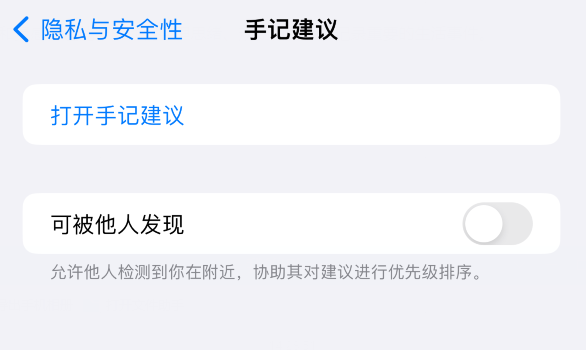
Les recommandations utilisent les données des applications et des services ouverts ; les données utilisées pour les recommandations restent privées et stockées sur votre iPhone.
Modifier les paramètres de notification : accédez à "Paramètres" - "Notifications" - "Suggestions de notes".
Créez une nouvelle note directement sans afficher les suggestions : allez dans "Paramètres" - "Notes" et activez "Ignorer les suggestions de notes".
2. Fonction de verrouillage de la note
Si vous ne souhaitez pas que le contenu de la note soit vu par d'autres, vous pouvez la verrouiller afin que vous seul puissiez la visualiser et la modifier.
Allez dans "Paramètres" - "Notes" - "Verrouiller les notes" et suivez les instructions à l'écran.
Pour déverrouiller Notes, ouvrez Notes, puis utilisez Face ID, Touch ID ou un mot de passe pour vérifier et déverrouiller.
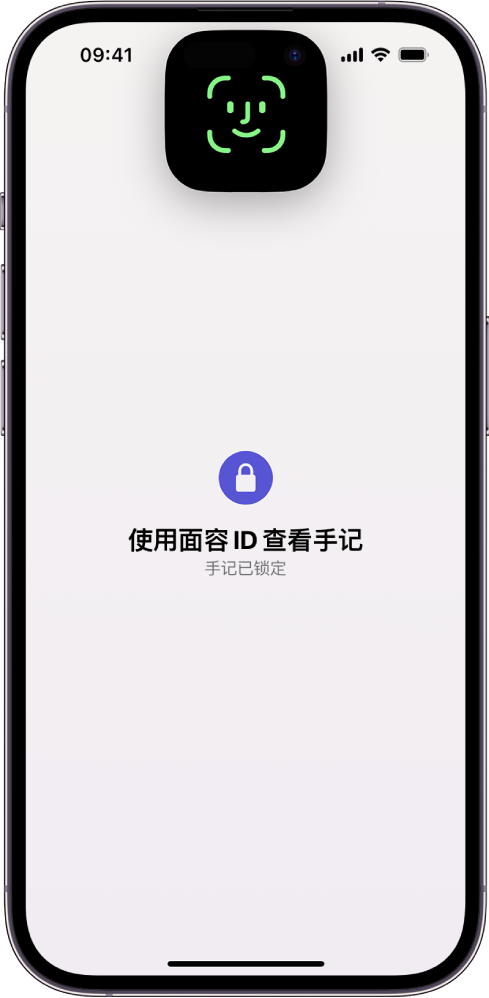
3. Fonction de chronométrage de prise de notes
Afin d'éviter d'oublier d'écrire des notes, ou si vous souhaitez développer l'habitude d'enregistrer régulièrement, vous pouvez définir un rappel.
Allez dans "Paramètres" - "Notes" - "Minutage des notes", puis activez "Planification". Sélectionnez une heure et un jour de la semaine.
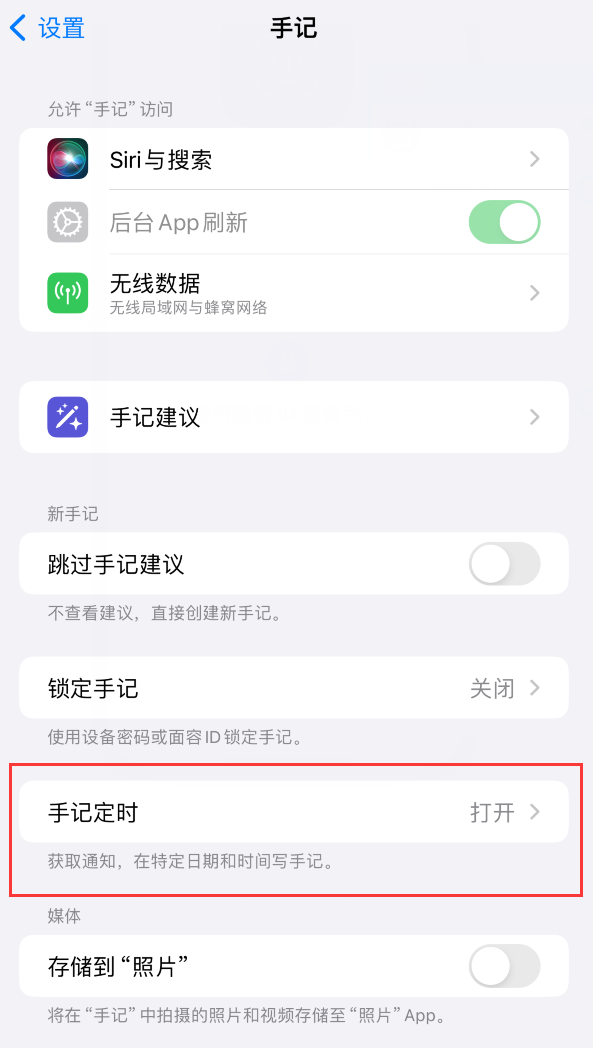
4. Stockez les photos et vidéos prises dans Notes
Pour enregistrer les photos et vidéos prises dans Notes dans l'application Photos, veuillez accéder à Paramètres - Notes et activer Enregistrer dans Photos. .
5. Enregistrez des notes dans iCloud
Allez dans "Paramètres" - Identifiant Apple - iCloud. Appuyez sur Afficher tout, puis ouvrez Notes.
Pour sauvegarder vos notes sans utiliser iCloud, vous pouvez crypter la sauvegarde via la sauvegarde cryptée iTunes ou la sauvegarde complète.
Ce qui précède est le contenu détaillé de. pour plus d'informations, suivez d'autres articles connexes sur le site Web de PHP en chinois!
 Que signifie le réseau Apple LTE ?
Que signifie le réseau Apple LTE ?
 Le rôle du mode Ne pas déranger d'Apple
Le rôle du mode Ne pas déranger d'Apple
 Comment résoudre le problème selon lequel Apple ne peut pas télécharger plus de 200 fichiers
Comment résoudre le problème selon lequel Apple ne peut pas télécharger plus de 200 fichiers
 méthode js pour générer des nombres aléatoires
méthode js pour générer des nombres aléatoires
 Combien de personnes pouvez-vous élever sur Douyin ?
Combien de personnes pouvez-vous élever sur Douyin ?
 Que faire si la visionneuse de photos Windows manque de mémoire
Que faire si la visionneuse de photos Windows manque de mémoire
 Quelles sont les définitions des tableaux ?
Quelles sont les définitions des tableaux ?
 Introduction aux fichiers de configuration php
Introduction aux fichiers de configuration php
 largeur de décalage
largeur de décalage